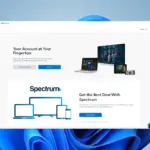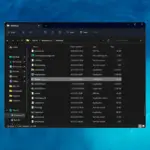Un grupo en el hogar es simplemente una red o un grupo de computadoras en una red doméstica que pueden compartir fácilmente archivos como imágenes, música, videos y documentos y/o impresoras con otras personas en el mismo grupo. Y, para aquellos que lo usan, el error de Windows 10 HomeGroup no es algo que los usuarios esperan.
El grupo puede estar protegido con contraseña, pero otras personas no pueden cambiar los archivos compartidos a menos que les otorgues permiso para hacerlo.
Una vez que crea y/o se une a un grupo en el hogar, puede seleccionar las bibliotecas que desea compartir e incluso evitar que se compartan archivos/carpetas específicos, o compartir otras bibliotecas más adelante.
Esta característica está disponible en Windows 7/8.1/RT 8.1 y Windows 10, y puede unirse a un grupo en el hogar en una computadora con la versión RT 8.1, pero no puede crear un grupo en el hogar ni compartir contenido con el mismo.
Para Windows 7 Starter o Home Basic, puede unirse, pero no puede crear un grupo en el hogar.
Si obtiene el error de grupo en el hogar de Windows 10, puede intentar verificaciones preliminares como asegurarse de tener el firmware más reciente para su enrutador (debe ser compatible con IPv6 para usar el grupo en el hogar), probar una conexión por cable (verifique el cable) e inalámbrica, verifique que todo las computadoras tienen nombres únicos y que todas las computadoras tienen la misma hora y fecha.
Una vez que confirme que todo está en orden, pruebe las soluciones enumeradas en este artículo y vea si ayudan a resolver el problema en su red.
Pasos para corregir los errores del grupo en el hogar de Windows 10
- Ejecutar el solucionador de problemas de Homegroup
- Haz de Internet Explorer tu navegador predeterminado
- Eliminar y crear un nuevo grupo en el hogar
- Habilitar servicios de grupo en el hogar
- Compruebe si la configuración del grupo en el hogar es adecuada
- Ejecute el solucionador de problemas del adaptador de red
- Cambiar el caso del nombre
- Marque Usar cuentas de usuario y contraseñas
- Retroceder a la versión anterior
- Activar los servicios de Windows
- Compruebe el descubrimiento de red
- Desbloquea la visibilidad de tu computadora
- Asegúrese de que NetBIOS sobre TCP/IP esté habilitado en ambas computadoras
- Modificar la clave de registro de IPv6 para habilitar IPv6
1. Ejecute el solucionador de problemas de Homegroup
- Haga clic en Inicio y seleccione Panel de control.
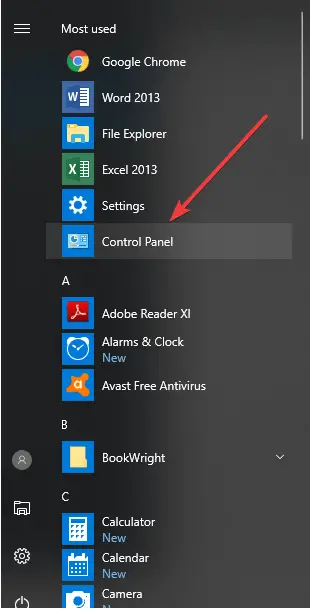
- Escribe solución de problemas en la barra de búsqueda del Panel de control.
- Hacer clic Ver todo en el panel izquierdo.
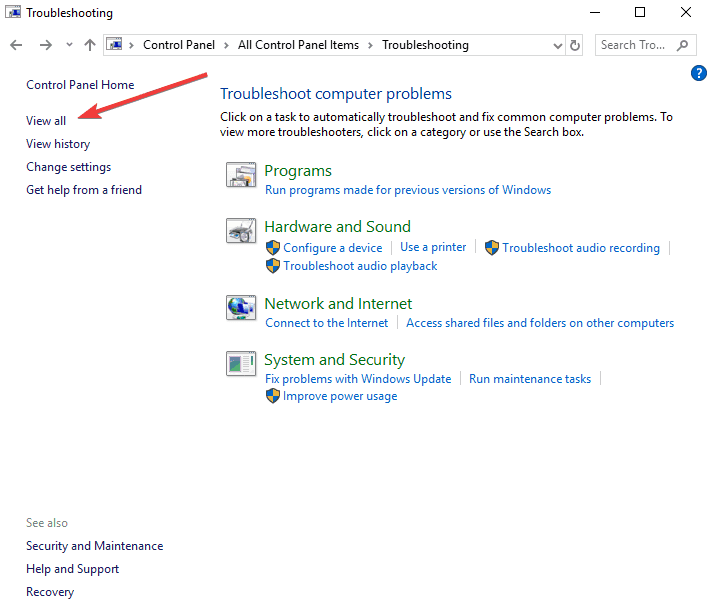
- Hacer clic Grupo Hogar.
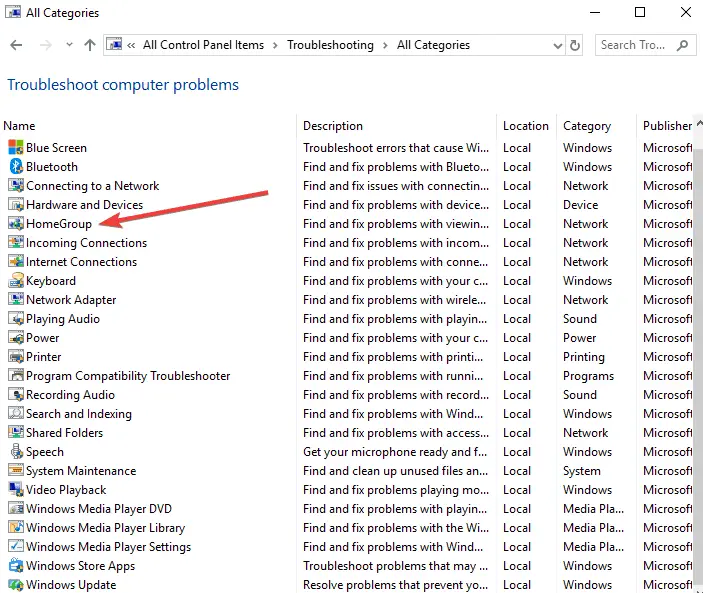
- Seleccione Avanzado en el cuadro de diálogo Solucionador de problemas de Homegroup.
- Hacer clic Ejecutar como administrador (ingrese la contraseña si es necesario).
- Haga clic en Siguiente y siga las indicaciones en pantalla para completar el solucionador de problemas.
— RELACIONADO: REVISIÓN: No se puede conectar a Homegroup a través de WiFi en Windows 10, 8.1
2. Haz de Internet Explorer tu navegador predeterminado
- Haga clic en Inicio y seleccione Panel de control.
- Seleccione Programas.
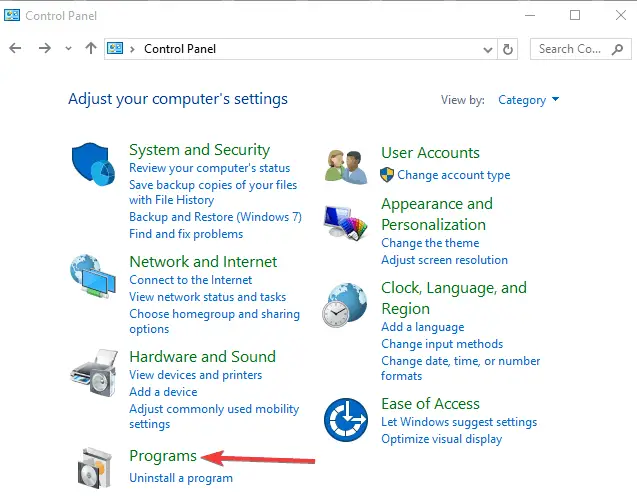
- Hacer clic Programas predeterminados.
- Haga clic en Establecer sus programas predeterminados: se abrirá el cuadro de configuración.
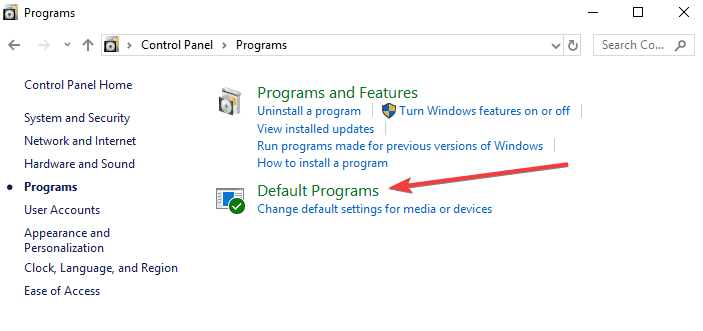
- Seleccione Internet Explorer 11.
- Intente imprimir la contraseña del grupo en el hogar.
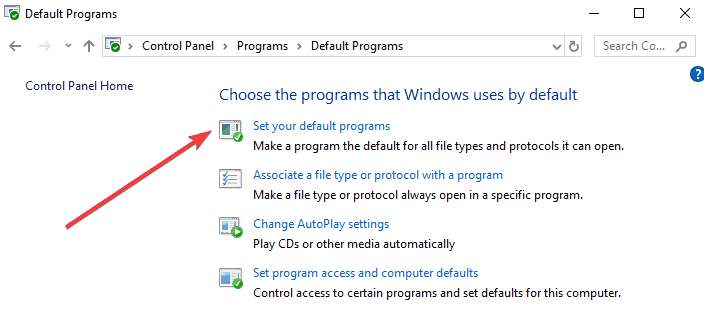
3. Eliminar y crear un nuevo grupo en el hogar
Si todos los usuarios del grupo en el hogar se van, el grupo en el hogar ya no existirá. Para eliminar una computadora de un grupo en el hogar, siga los pasos a continuación:
- Escribe grupo en el hogar en la barra de búsqueda y ábrelo.
- Hacer clic Abandonar el grupo en el hogar luego haz clic.
- Repita los pasos con las otras computadoras.
Una vez que se elimine el grupo en el hogar, comience con un nuevo grupo en el hogar nuevamente siguiendo los pasos a continuación:
- Abra Grupo Hogar escribiendo grupo en el hogar en el cuadro de búsqueda de la barra de tareas y, a continuación, seleccionando Grupo Hogar.
- Seleccione Crear un grupo en el hogar
- Hacer clic Próximo.
- Seleccione las bibliotecas y los dispositivos que desea compartir con el grupo en el hogar y luego seleccione Próximo.
- Aparecerá una contraseña: imprímala o anótela. Necesitará esta contraseña para agregar otras PC a su grupo en el hogar.
- Seleccione Finalizar
Nota: Si ya existe un grupo en el hogar en su red, se le pedirá que se una a él en lugar de crear uno nuevo.
— RELACIONADO: Cómo: Eliminar Homegroup en Windows 10
4. Habilite los servicios de Homegroup
El error del grupo en el hogar de Windows 10 puede ocurrir si los servicios del grupo en el hogar no se están ejecutando, así que asegúrese de que los servicios relacionados con él se inicien y se ejecuten haciendo lo siguiente:
- Haga clic derecho en Inicio y seleccione Correr.
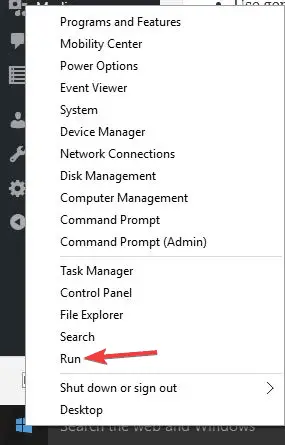
- Escribe servicios.msc y presiona enter.
- Encuentre estos servicios: Protocolo de resolución de nombres de pares, agrupación de redes de pares, y Administrador de identidad de red de pares.
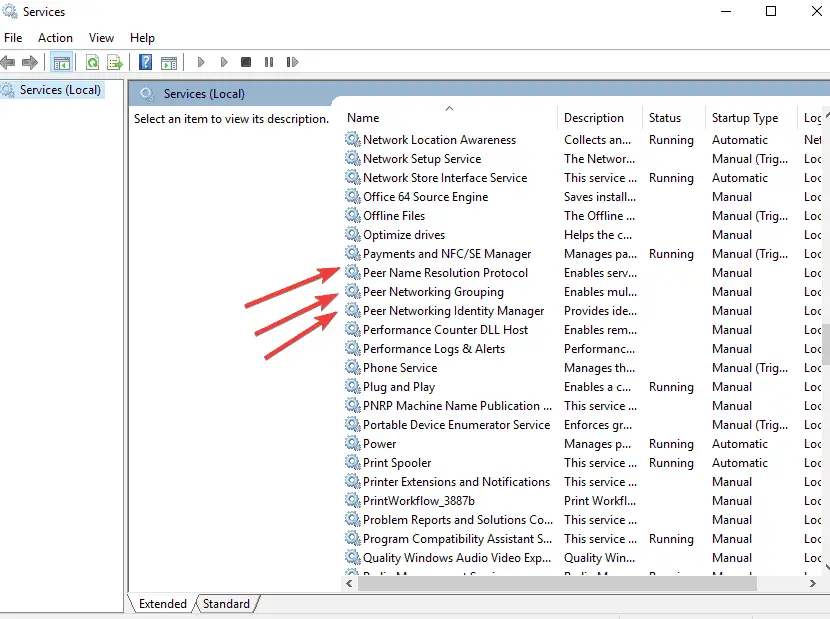
- Haga clic derecho en cada uno de estos tres servicios y seleccione Propiedades.
- Asegurar Tipo de inicio se establece en Automático.
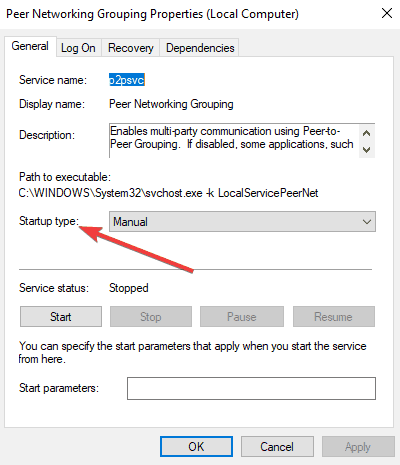
- Asegurar Estado del servicio Está empezado.
- Hacer clic Solicitar y bien
- Reinicie la computadora y verifique si puede ver la contraseña del grupo en el hogar
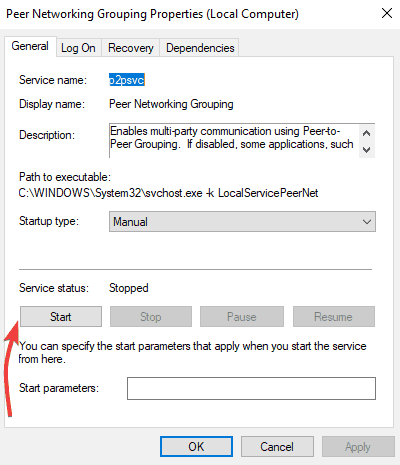
5. Compruebe si la configuración del grupo en el hogar es adecuada
- Abra Inicio y seleccione Panel de control.
- Seleccione Redes e Internet.
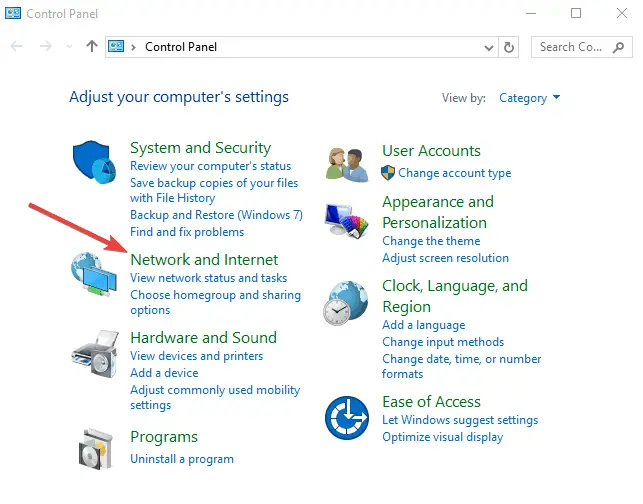
- Hacer clic Grupo en el hogar.
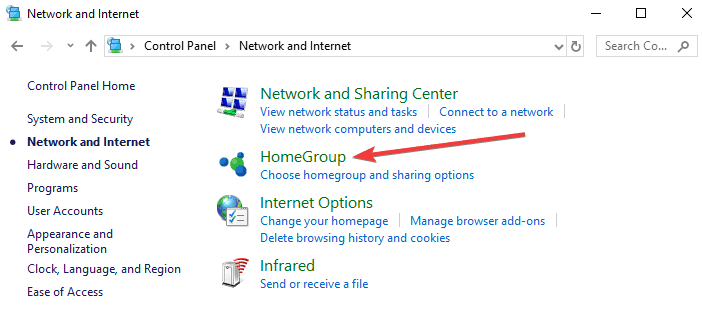
- Seleccione Configuración de uso compartido avanzado y comprobar si son correctos.

En caso de que la configuración sea correcta, intente con su grupo en el hogar nuevamente. Si no es así, configúralos en los apropiados e inténtalo de nuevo. Si aún recibe el error del grupo en el hogar de Windows 10, pruebe la siguiente solución.
— RELACIONADO: REVISIÓN: la aplicación de configuración no se inicia en Windows 10
6. Ejecute el solucionador de problemas del adaptador de red
- Tipo tresolución de problemas en la barra de búsqueda.
- Seleccione Solución de problemas.
- Seleccione Ver todo en la esquina superior izquierda.
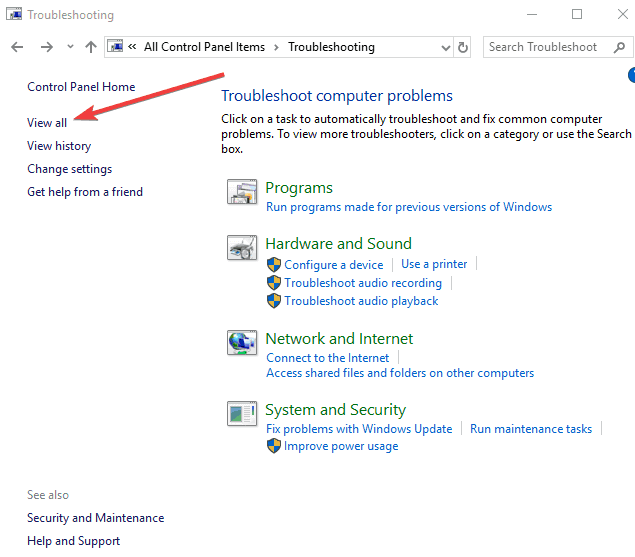
- Haga clic en Adaptador de red.
- Siga las instrucciones en pantalla para ejecutar el solucionador de problemas.
- Si el problema persiste, actualice el controlador del adaptador de red manualmente desde el Administrador de dispositivos.
7. Cambiar el caso del nombre
A veces, el error del grupo en el hogar de Windows 10 puede deberse simplemente a la mayúscula en el nombre de la computadora; esto puede manifestarse como un error 1231 en la vista de red.
Si está en minúsculas, cambie a mayúsculas o mayúsculas, y vea si funciona. Algunos usuarios han notado que Windows 10 distingue entre mayúsculas y minúsculas en los nombres de las máquinas, por lo que si le faltan recursos compartidos o máquinas desaparecidas por completo en su LAN, asegúrese de que los nombres de las máquinas no estén mezclados, en cuyo caso debe cambiarles el nombre a mayúsculas y reiniciar su computadora.
Esto es lo que debe hacer:
- Hacer clic Explorador de archivos.
- Haga clic derecho en Este ORDENADOR PERSONAL.
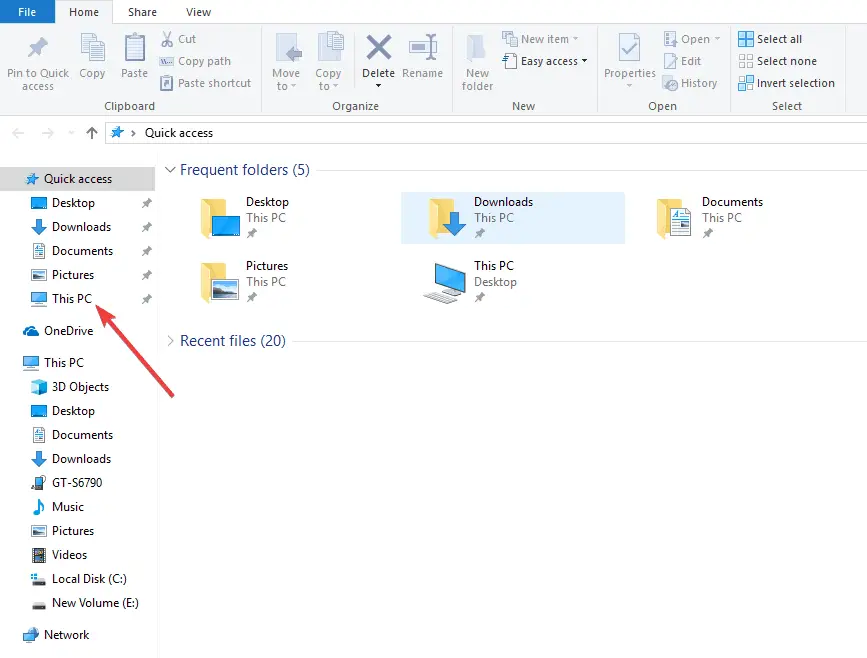
- Hacer clic Propiedades.
- En Nombre del equipo, dominio y área de grupo de trabajo, haga clic en «Cambiar ajustes“.
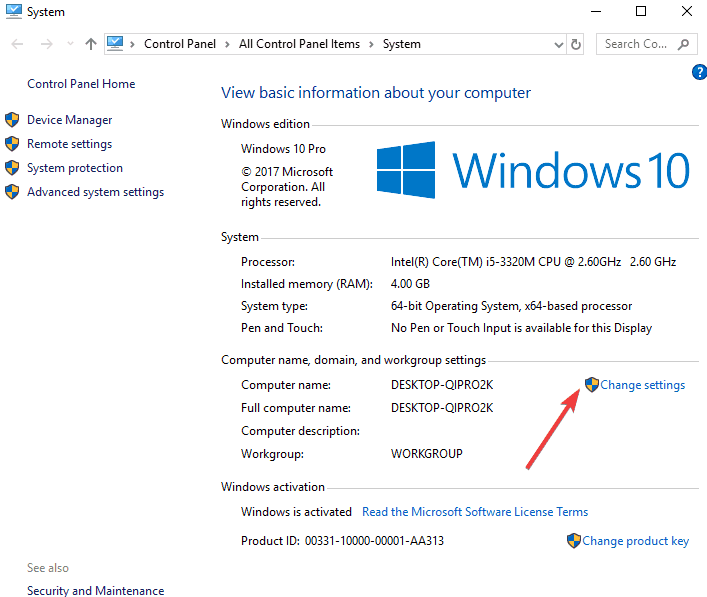
- En «Para cambiar el nombre de esta computadora… o grupo de trabajohaga clic en “Cambiar“.

- Cambiar el nombre de la computadora en la pantalla siguiente.
- Hacer clic ESTÁ BIEN.
- Reinicie su computadora.
8. Marque Usar cuentas de usuario y contraseñas
En cada computadora del grupo de trabajo, haga lo siguiente:
- Haga clic en Inicio y seleccione Ajustes.
- Seleccione Redes e Internet.
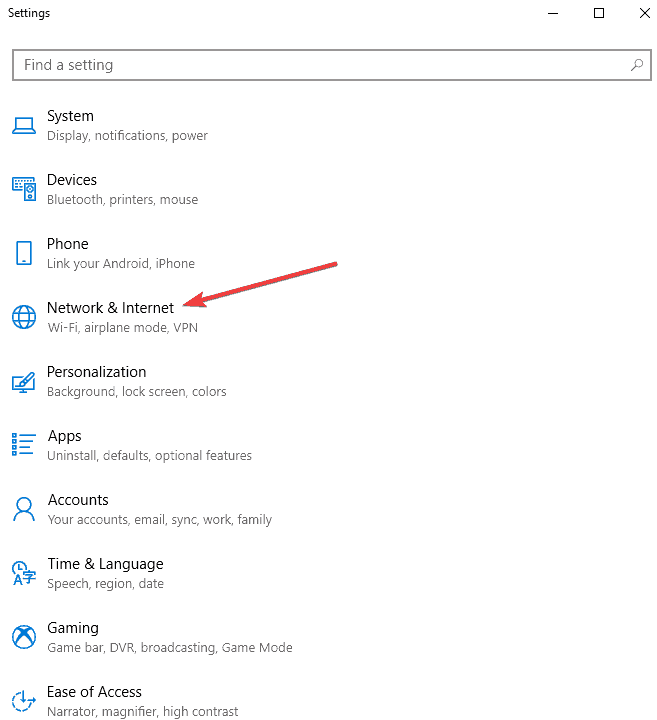
- Hacer clic Ethernet.
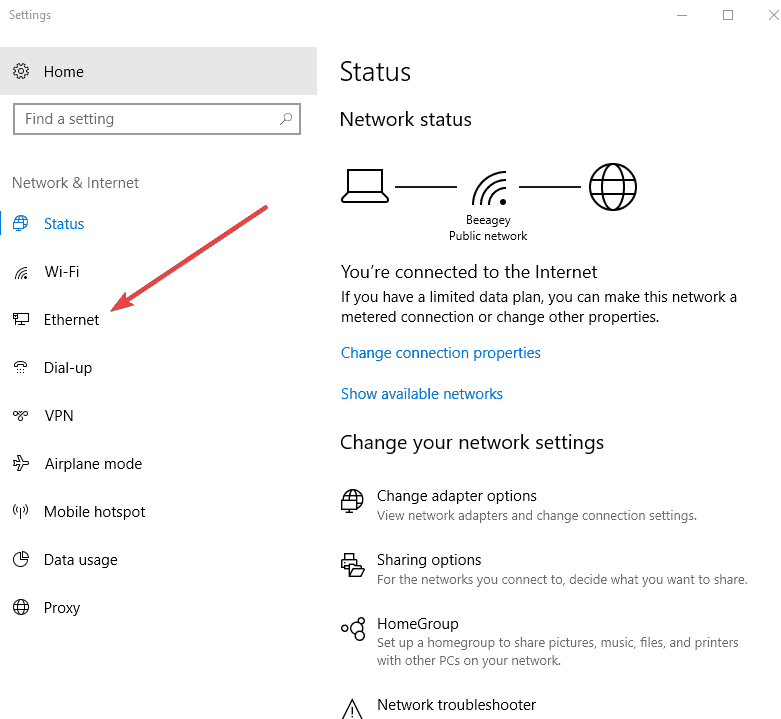
- Hacer clic Cambiar las opciones de uso compartido avanzado.
- Compruebe el Usar cuentas de usuario y contraseñas caja para conectarse a otras computadoras.
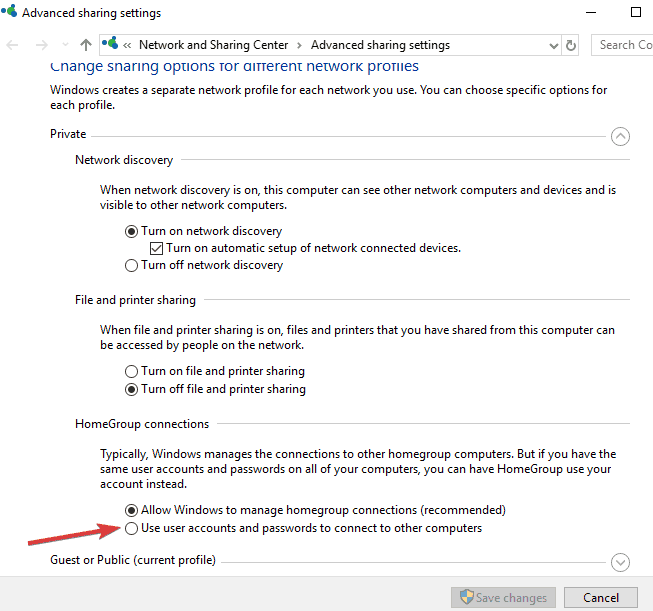
— RELACIONADO: La cuenta de usuario está actualmente deshabilitada y no se puede usar [Fix]
9. Retroceder a la versión anterior
Si aún no puede reparar el error del grupo en el hogar de Windows 10, puede esperar a que Microsoft lo corrija oficialmente o realizar una reversión a la versión anterior de Windows, siguiendo los pasos a continuación:
- Haga clic en Inicio y seleccione Ajustes.
- Seleccione Actualizaciones y seguridad.
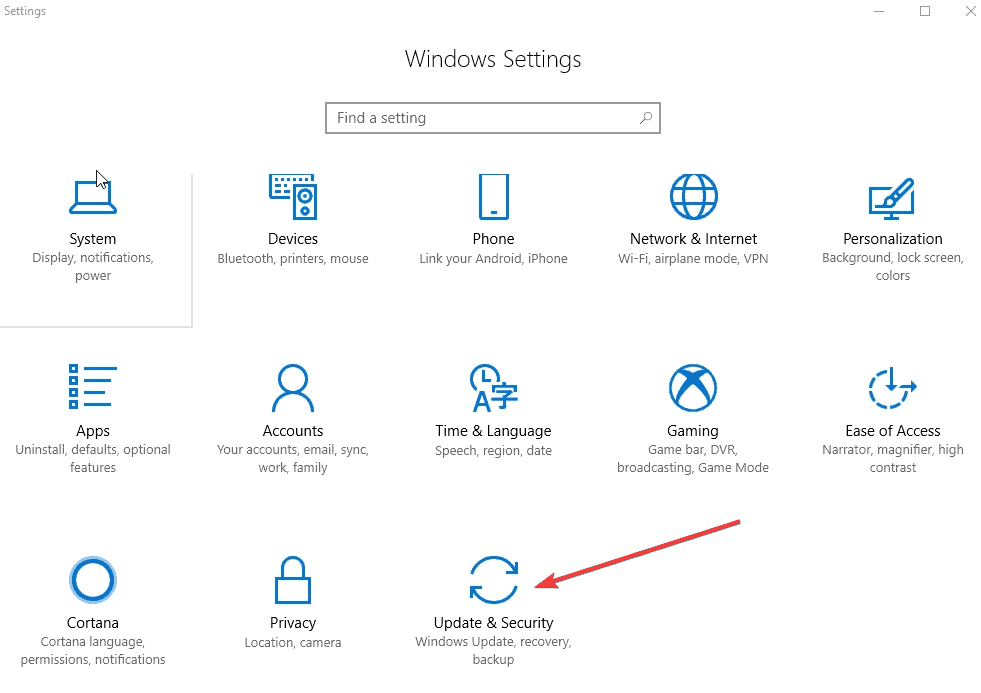
- Escoger Recuperación.
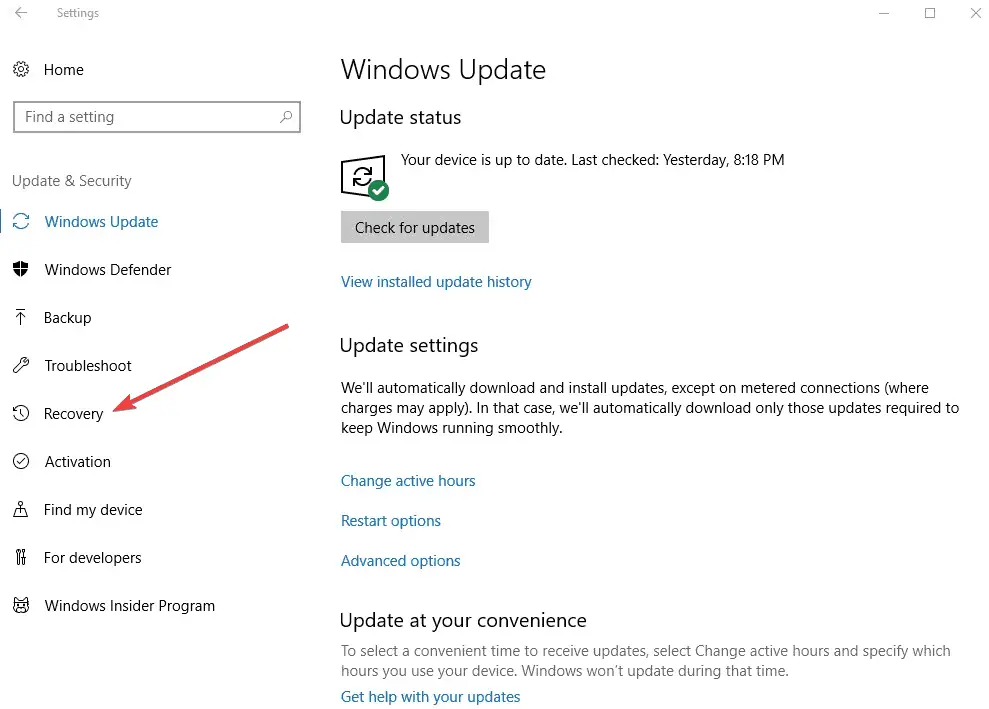
- Ir a Restablecer esta PC y haga clic Empezar.
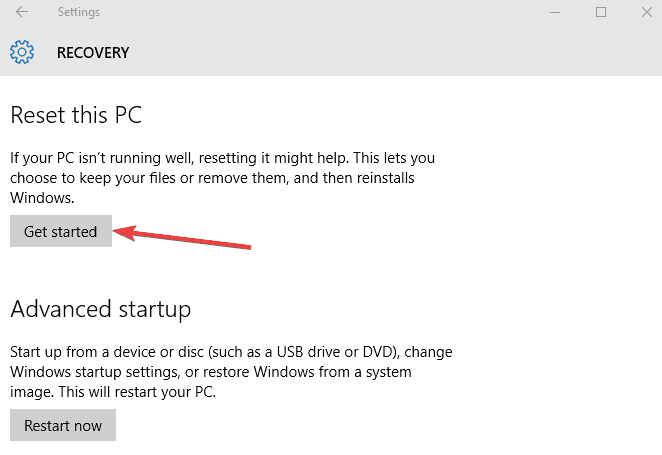
- Intente conectarse a su grupo en el hogar nuevamente.
10. Activa los servicios de Windows
Para que la función de red del grupo en el hogar funcione, ciertos servicios de Windows deben estar activos, habilitados y ejecutándose. Si usó un programa para deshabilitar los servicios o los deshabilitó manualmente, puede estar causando un error de grupo en el hogar de Windows 10. Debe activar el cliente DNS, el host del proveedor de descubrimiento de funciones, la publicación de recursos de descubrimiento de funciones, el proveedor de grupo en el hogar, el oyente del grupo en el hogar, el descubrimiento de SSDP, el host del dispositivo UPnP y la agrupación de redes de pares.
Puede activar estos servicios haciendo lo siguiente:
- Haga clic derecho en Inicio y seleccione Correr.
- Escribe servicios.msc y presiona enter.
- Haga clic en Servicios para habilitar y encender los que se enumeran aquí.
11. Comprobar descubrimiento de red
- Haga clic en Inicio y seleccione Panel de control.
- Seleccione Redes e Internet.
- Hacer clic Red y Compartir.
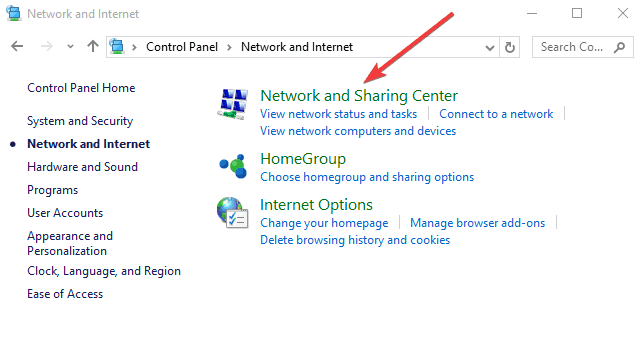
- Seleccione Cambiar reparto adelantado ajustes.
- Escoger activar el descubrimiento de redes o desactivar el descubrimiento de redes.
- Hacer clic Guardar cambios.
12. Desbloquea la visibilidad de tu computadora
A veces, el firewall de su computadora puede bloquear el acceso y la visibilidad de su computadora, lo que lleva al error de grupo en el hogar de Windows 10. Intente usar el símbolo del sistema para solucionar este problema haciendo lo siguiente:
- Haga clic en Inicio y escriba CMD en la barra de búsqueda.
- Haga clic derecho en Símbolo del sistema y seleccione Ejecutar como administrador.
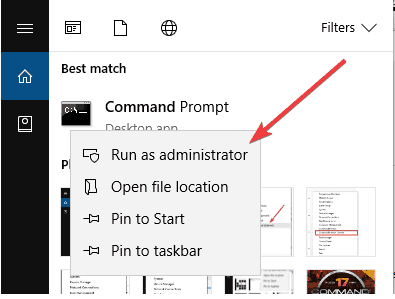
- Escriba o copie y pegue el siguiente comando en la pantalla negra del símbolo del sistema y presione enter: restablecimiento de netsh advfirewall
- Salga del símbolo del sistema.
- Reinicie su PC y vea si el problema persiste.
13. Asegúrese de que NetBIOS sobre TCP/IP esté habilitado en ambas computadoras
- Elija Inicio y seleccione Panel de control.
- Seleccione Redes e Internet.
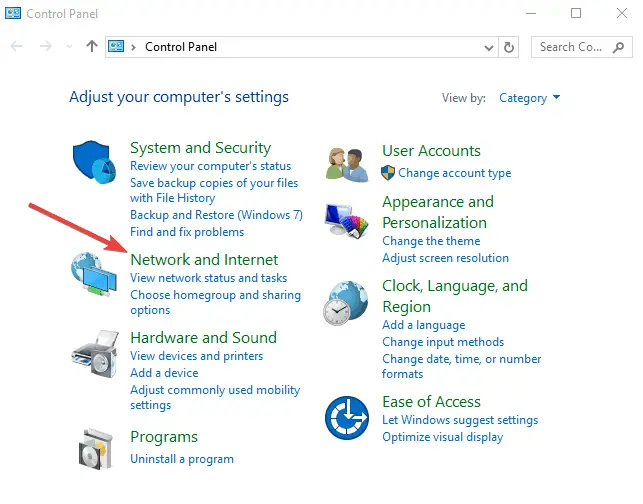
- Hacer clic Red y Compartir.
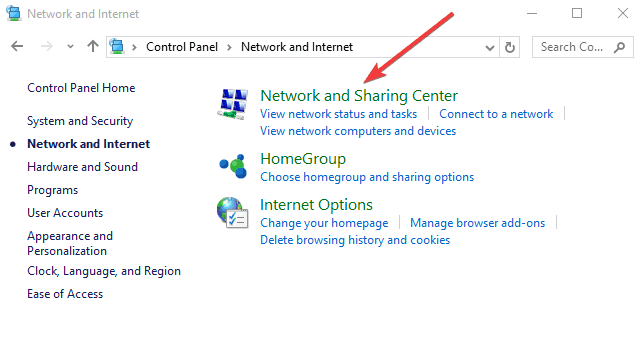
- Hacer clic Ver Conexiones de red.
- Haga clic derecho en la conexión y haga clic en Propiedades.
- Encontrar Protocolo de Internet (TCP/IP) Versión 4 en la lista.
- Haga clic en Propiedades y luego en Avanzado.
- Sobre el Configuración avanzada de TCP/IP ventanas, vaya a “GANA» pestaña.
- En la configuración de NetBIOS, haga clic en Habilitar NetBIOS sobre TCP/IP y luego haga clic en Aceptar.
14. Modifique la clave de registro de IPv6 para habilitar IPv6
- Haga clic derecho en Inicio y seleccione Correr.
- Escribe regeditar y presione enter o haga clic en Aceptar.
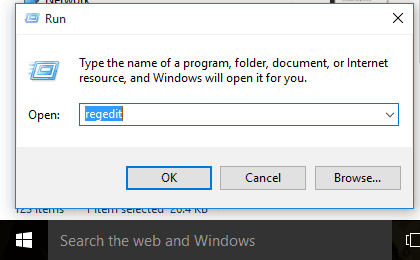
- Busque y luego haga clic en la siguiente subclave del registro:
HKEY_LOCAL_MACHINESYSTEM
CurrentControlSetServicesTcpip6Parameters.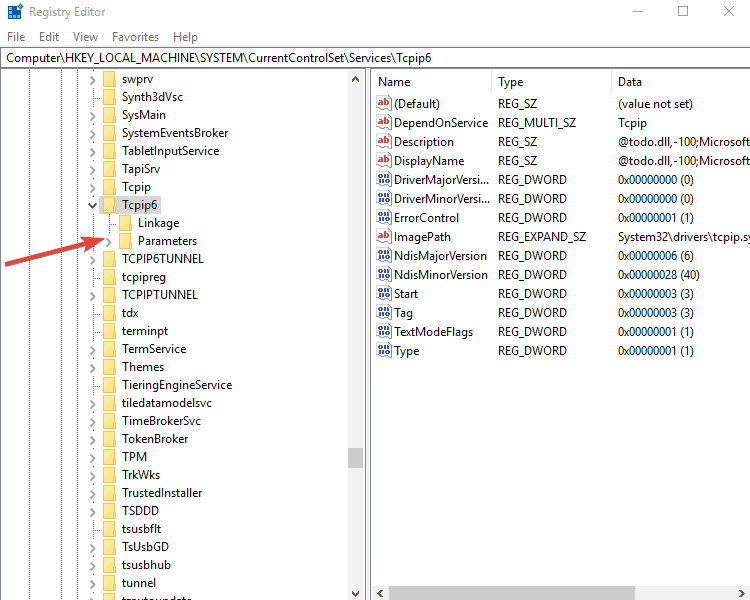
- Compruebe si el “Componentes deshabilitados” la clave de registro existe.
- Haga doble clic en el «Componentes deshabilitados” clave de registro y modifique el valor a 0. Si la clave no existe, cree la clave anterior y asigne el valor 0, es decir, salga del Editor del registro y luego reinicie la computadora.
Allí tiene una increíble lista de 14 soluciones que puede usar para corregir errores de Homegroup en sus computadoras con Windows.
Háganos saber si alguna de las soluciones anteriores ayudó a corregir el error del grupo en el hogar de Windows 10 dejando un comentario en la sección a continuación.
GUÍAS RELACIONADAS PARA CONSULTAR: